word参考文献的编号和引用
word中插入参考文献方法及标准参考文献格式

参考文献应用方法利用word插入参考文献写论文要有参考文献,但是每次写论文,遇到的第一个头疼的问题就是参考文献的插入。
虽然以前知道word有很强大的插入参考文献的功能,也转载过别人写的经验总结,但是没有实际用过,现在用到了,把暂时遇到的一些问题的解决方法小结一下,没遇到的就等以后再小结吧!希望能给大家节省一些时间。
1..以尾注的方式插入第一个参考文献。
将光标定位于word文档中将要插入参考文献的位置,按“插入/引用/脚注和尾注”。
出现一菜单,选择“尾注”,“文档结尾”,编号格式为“1,2,3”。
按“插入”按钮。
以后也按照这个方法,不管是在该参考文学的前面还是后面插入,word都会自动更新编号,你就不用再自己一个一个改编号了。
2.给插入的参考文献加中括号。
用word自动插入的参考文献是没有中括号的,参考文献全部写好后要是一个一个加中括号太麻烦。
用什么方法呢?按“编辑/查找",在查找栏中输入"^e",再替换为:"[^&]"。
(交叉引用时插入的第N(N>2)次上标并不能被替换,此时查找栏中应输入"^#"(代表“特殊格式”中的“任意数字”),另外,“格式”选项还应选择“字体-上标”)(上述查找方法只能查找到由“交叉引用”产生的上标,第一次插入的上标还是得用"^e"才能查找)这时不管是文章中还是尾注中的参考文献编号都加上了中括号。
我用过了!很好用。
3.给尾注中的参考文献编号去除上标标志你会发现正文和尾注中参考文献都是上标的形式,正文的上标是你想要的,但是尾注中不是你想要的。
修改方式和谱图word一样,选中编号,按快捷键"ctrl+shift+=”即可。
也可以选中,右击,字体,效果中上标项的勾去掉。
(新建“字符”样式即可)4. 去除“尾注分隔符”2003版:参考文献有几页,你会发现每页的参考文献前面都有一条横线,且无法删除。
word引用参考文献及编号修改方法

1.光标移到要插入参考文献的地方,菜单中“插入”——“脚注和尾注”。
2.对话框中选择“尾注”,编号方式选“自动编号”,所在位置建议选“节的结尾”。
3.如“自动编号”后不是阿拉伯数字,选右下角的“选项”,在编号格式中选中阿拉伯数字。
4.确定后在该处就插入了一个上标“1”,而光标自动跳到文章最后,前面就是一个上标“1”,这就是输入第一个参考文献的地方。
5.将文章最后的上标“1”的格式改成正常(记住是改格式,而不是将它删掉重新输入,否则参考文献以后就是移动的位置,这个序号也不会变),再在它后面输入所插入的参考文献(格式按杂志要求来慢慢输,好像没有什么办法简化)。
6.对着参考文献前面的“1”双击,光标就回到了文章内容中插入参考文献的地方,可以继续写文章了。
7.在下一个要插入参考文献的地方再次按以上方法插入尾注,就会出现一个“2”(W ord已经自动为你排序了),继续输入所要插入的参考文献。
8.所有文献都引用完后,你会发现在第一篇参考文献前面一条短横线(页面视图里才能看到),如果参考文献跨页了,在跨页的地方还有一条长横线,这些线无法选中,也无法删除。
这是尾注的标志,但一般科技论文格式中都不能有这样的线,所以一定要把它们删除。
9.切换到普通视图,菜单中“视图”——“脚注”,这时最下方出现了尾注的编辑栏。
10.在尾注右边的下拉菜单中选择“尾注分隔符”,这时那条短横线出现了,选中它,删除。
11.再在下拉菜单中选择“尾注延续分隔符”,这是那条长横线出现了,选中它,删除。
12.切换回到页面视图,参考文献插入已经完成了。
这时,无论文章如何改动,参考文献都会自动地排好序了。
在Word 中添加参考文献及其引用的方法
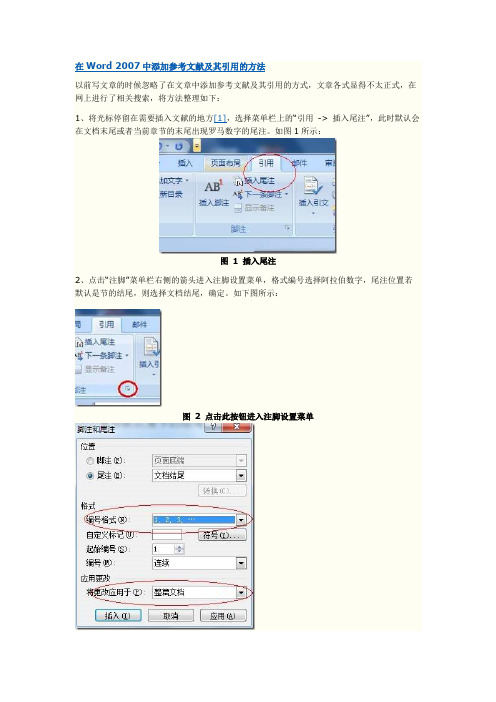
以前写文章的时候忽略了在文章中添加参考文献及其引用的方式,文章各式显得不太正式,在网上进行了相关搜索,将方法整理如下:
1、将光标停留在需要插入文献的地方[1],选择菜单栏上的“引用->插入尾注”,此时默认会在文档末尾或者当前章节的末尾出现罗马数字的尾注。如图1所示:
添加脚注和添加尾注的方法基本相同,可以参照以上步骤。
转载请注明本文链接哦。
隐藏了的内容是打印不出来的(在“打印”选项卡里确认不打印隐藏文字(Word默认)。),当通过“显示/隐藏编辑标记”查看隐藏的内容(或Ctrl+*)
然后在首尾编号之间手工输入横线
C、尾注删除横线后存在一个无法选中和删除的空行:
删除“尾注分隔符”、“尾注延续分隔符”、“尾注延续标记”的横线后,此时如果关闭退回到页面视图的话,你会发现刚才有横线的位置都有一行空行,无法选中更无法删除。所以请在删除这条横线后,在“段落”对话框中设置“行距”为“固定值”“0.7 磅”。此时关闭后,再按“视图->页面”切换回来,空行就消失不见了。
图6尾注下拉菜单
7、选择视图菜单,切换回普通视图,完成。如需多次添加文献,只需要重复1-4步即可。
8、这种方式添加的文献编号是1、2、...,而我们习惯采用方括号如[1]的格式,可采用如下方法的尾注编号加上方括号:
(1)用鼠标或者“Ctrl+Home”返回文档的起始位置;
(2)用“Ctrl+H”打开“查找和替换”对话框;
(3)在“查找内容”文本框中输入 ,在“替换为”文本框中输入 ,然后点击全部替换即可。
备注:
在进行替换时,一定要区分中英文全半角,另外建议最后都引用完成之后再加方括号,否则会出现一层层的方括号。
使用Word进行附注和参考文献的引用和管理
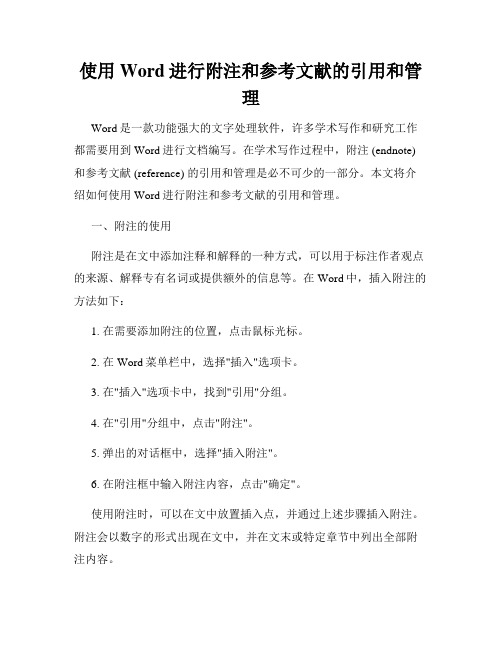
使用Word进行附注和参考文献的引用和管理Word是一款功能强大的文字处理软件,许多学术写作和研究工作都需要用到Word进行文档编写。
在学术写作过程中,附注 (endnote) 和参考文献 (reference) 的引用和管理是必不可少的一部分。
本文将介绍如何使用Word进行附注和参考文献的引用和管理。
一、附注的使用附注是在文中添加注释和解释的一种方式,可以用于标注作者观点的来源、解释专有名词或提供额外的信息等。
在Word中,插入附注的方法如下:1. 在需要添加附注的位置,点击鼠标光标。
2. 在Word菜单栏中,选择"插入"选项卡。
3. 在"插入"选项卡中,找到"引用"分组。
4. 在"引用"分组中,点击"附注"。
5. 弹出的对话框中,选择"插入附注"。
6. 在附注框中输入附注内容,点击"确定"。
使用附注时,可以在文中放置插入点,并通过上述步骤插入附注。
附注会以数字的形式出现在文中,并在文末或特定章节中列出全部附注内容。
二、参考文献的引用和管理在学术论文中,引用其他文献是必不可少的。
为了方便引用和管理参考文献,可以借助Word的功能来实现。
具体步骤如下:1. 在Word菜单栏中,选择"插入"选项卡。
2. 在"插入"选项卡中,找到"引用"分组。
3. 在"引用"分组中,点击"交叉引用"。
4. 弹出的对话框中,选择"插入引文"。
5. 选择合适的引文风格,如APA、MLA、Chicago等,然后点击"确定"。
6. 在弹出的"查找引文"框中,输入文献的相关信息,如作者名、文献标题等,点击"查找"。
word中参考文献的编号和引用
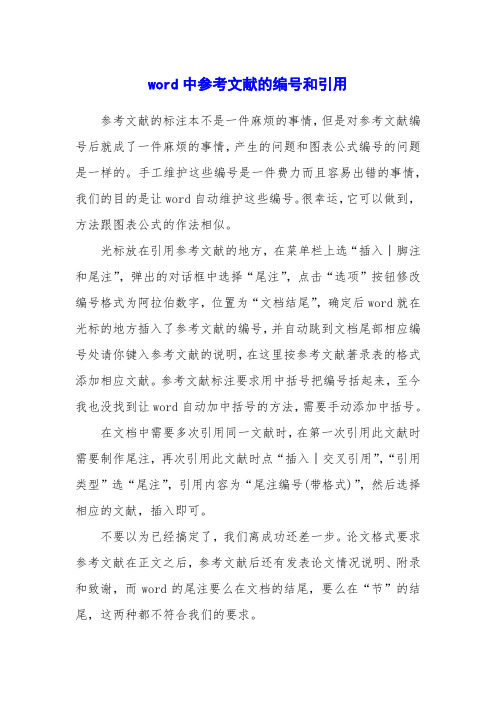
word中参考文献的编号和引用参考文献的标注本不是一件麻烦的事情,但是对参考文献编号后就成了一件麻烦的事情,产生的问题和图表公式编号的问题是一样的。
手工维护这些编号是一件费力而且容易出错的事情,我们的目的是让word自动维护这些编号。
很幸运,它可以做到,方法跟图表公式的作法相似。
光标放在引用参考文献的地方,在菜单栏上选“插入︱脚注和尾注”,弹出的对话框中选择“尾注”,点击“选项”按钮修改编号格式为阿拉伯数字,位置为“文档结尾”,确定后word就在光标的地方插入了参考文献的编号,并自动跳到文档尾部相应编号处请你键入参考文献的说明,在这里按参考文献著录表的格式添加相应文献。
参考文献标注要求用中括号把编号括起来,至今我也没找到让word自动加中括号的方法,需要手动添加中括号。
在文档中需要多次引用同一文献时,在第一次引用此文献时需要制作尾注,再次引用此文献时点“插入︱交叉引用”,“引用类型”选“尾注”,引用内容为“尾注编号(带格式)”,然后选择相应的文献,插入即可。
不要以为已经搞定了,我们离成功还差一步。
论文格式要求参考文献在正文之后,参考文献后还有发表论文情况说明、附录和致谢,而word的尾注要么在文档的结尾,要么在“节”的结尾,这两种都不符合我们的要求。
解决的方法似乎有点笨拙。
首先删除尾注文本中所有的编号(我们不需要它,因为它的格式不对),然后选中所有尾注文本(参考文献说明文本),点“插入︱书签”,命名为“参考文献文本”,添加到书签中。
这样就把所有的参考文献文本做成了书签。
在正文后新建一页,标题为“参考文献”,并设置好格式。
光标移到标题下,选“插入︱交叉引用”,“引用类型”为“书签”,点“参考文献文本”后插入,这样就把参考文献文本复制了一份。
选中刚刚插入的文本,按格式要求修改字体字号等,并用项目编号进行自动编号。
到这里,我们离完美还差一点点。
打印文档时,尾注页同样会打印出来,而这几页是我们不需要的。
如何在WORD文档中使用引用和引文

如何在WORD文档中使用引用和引文引言在撰写学术论文、报告或其他研究性文档时,引用和引文是必不可少的工具。
它们用于支持作者的观点、证明研究的可靠性,并向读者提供更多相关资源。
在WORD文档中正确使用引用和引文可以帮助文档更具可信度和权威性。
本文将介绍如何在WORD文档中使用引用和引句的正确方法。
一、设置引文样式在开始使用引用和引文之前,首先需要设置引文样式。
WORD提供了丰富的引文样式供选择,例如APA、MLA、Chicago等。
根据你的需求选择合适的引文样式,并将其应用到整个文档中。
1. 打开WORD文档并点击“参考文献”选项卡。
2. 在“引文和目录”组中,点击“样式”下拉菜单,并选择合适的引文样式。
3. 将所选样式应用到整个文档中,确保引文风格统一。
二、插入引用一旦设置好引文样式,就可以开始在文档中插入引用了。
WORD提供了便捷的插入引用工具,可以让你快速引用其他文献中的内容。
1. 在文档中你想插入引用的位置,点击“插入引文”按钮。
2. 在弹出的引文库中,选择合适的文献来源。
你可以从已有的引文库中选择,也可以手动添加新的引文来源。
3. 选择所需的引文并点击“插入”按钮。
WORD将自动在文档中插入引用。
三、编辑引用有时候,你可能需要对已插入的引文进行编辑,例如添加页码、修改引用格式等。
WORD提供了简便的编辑工具,让你可以轻松地对引文进行调整。
1. 在文档中找到需要编辑的引文,右键点击它。
2. 在弹出菜单中,选择“编辑引文”选项。
这将打开引文编辑器。
3. 在引文编辑器中,你可以更改引用的格式、添加页码等信息。
完成编辑后,点击“确定”按钮。
四、生成参考文献列表引用和引文的目的之一是为了提供参考文献列表,给读者提供更多相关资源。
WORD提供了自动生成参考文献列表的功能,可以大大简化这一步骤。
1. 在文档中的适当位置,点击“参考文献”选项卡。
2. 在“引文和目录”组中,点击“参考文献样式”下拉菜单,并选择适合的样式。
Word 整理论文引用文献和参考资料的方法和技巧
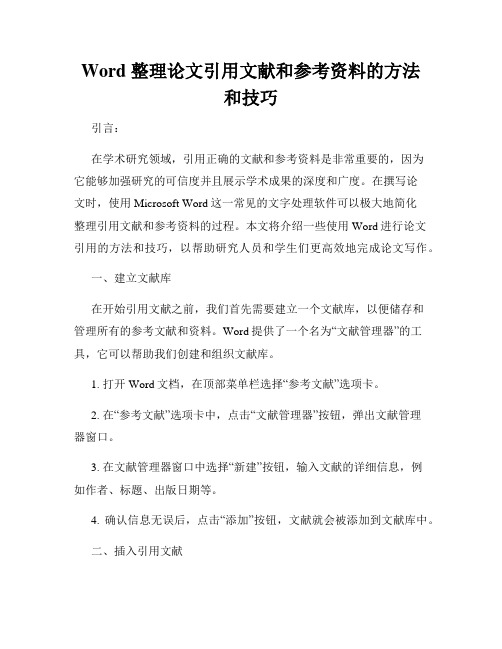
Word 整理论文引用文献和参考资料的方法和技巧引言:在学术研究领域,引用正确的文献和参考资料是非常重要的,因为它能够加强研究的可信度并且展示学术成果的深度和广度。
在撰写论文时,使用Microsoft Word这一常见的文字处理软件可以极大地简化整理引用文献和参考资料的过程。
本文将介绍一些使用Word进行论文引用的方法和技巧,以帮助研究人员和学生们更高效地完成论文写作。
一、建立文献库在开始引用文献之前,我们首先需要建立一个文献库,以便储存和管理所有的参考文献和资料。
Word提供了一个名为“文献管理器”的工具,它可以帮助我们创建和组织文献库。
1. 打开Word文档,在顶部菜单栏选择“参考文献”选项卡。
2. 在“参考文献”选项卡中,点击“文献管理器”按钮,弹出文献管理器窗口。
3. 在文献管理器窗口中选择“新建”按钮,输入文献的详细信息,例如作者、标题、出版日期等。
4. 确认信息无误后,点击“添加”按钮,文献就会被添加到文献库中。
二、插入引用文献当我们需要在论文中引用文献时,可以使用Word提供的“插入引文”功能来实现。
以下是具体的操作步骤:1. 在论文中需要插入引文的位置,点击鼠标右键,在弹出的菜单中选择“插入引文”。
2. 在弹出的“引文”窗口中,选择需要引用的文献,然后点击“插入”按钮。
3. Word会根据你选择的引用文献格式,在论文中自动插入相应的引文内容,并在文章末尾添加参考文献列表。
三、管理参考资料在进行学术研究时,我们通常需要收集大量的参考资料,而Word提供了一些功能来帮助我们更好地管理这些资料。
1. 利用书签功能跳转:当我们需要频繁切换不同参考资料之间的查看时,可以将这些资料添加为书签,方便快速跳转。
选中参考资料位置,然后点击鼠标右键,在弹出菜单中选择“添加书签”即可。
通过按下Ctrl+G快捷键,我们可以轻松跳转到已添加的书签位置。
2. 使用样式来标记不同资料类型:通过为不同类型的参考资料定义不同的样式,我们可以在视觉上快速区分它们。
word中插入参考文献方法及标准参考文献格式
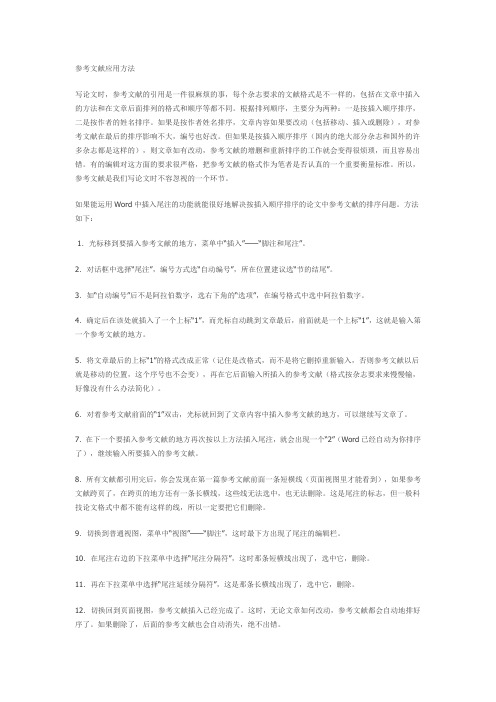
参考文献应用方法写论文时,参考文献的引用是一件很麻烦的事,每个杂志要求的文献格式是不一样的,包括在文章中插入的方法和在文章后面排列的格式和顺序等都不同。
根据排列顺序,主要分为两种:一是按插入顺序排序,二是按作者的姓名排序。
如果是按作者姓名排序,文章内容如果要改动(包括移动、插入或删除),对参考文献在最后的排序影响不大,编号也好改。
但如果是按插入顺序排序(国内的绝大部分杂志和国外的许多杂志都是这样的),则文章如有改动,参考文献的增删和重新排序的工作就会变得很烦琐,而且容易出错。
有的编辑对这方面的要求很严格,把参考文献的格式作为笔者是否认真的一个重要衡量标准。
所以,参考文献是我们写论文时不容忽视的一个环节。
如果能运用Word中插入尾注的功能就能很好地解决按插入顺序排序的论文中参考文献的排序问题。
方法如下:1.光标移到要插入参考文献的地方,菜单中“插入”——“脚注和尾注”。
2.对话框中选择“尾注”,编号方式选“自动编号”,所在位置建议选“节的结尾”。
3.如“自动编号”后不是阿拉伯数字,选右下角的“选项”,在编号格式中选中阿拉伯数字。
4.确定后在该处就插入了一个上标“1”,而光标自动跳到文章最后,前面就是一个上标“1”,这就是输入第一个参考文献的地方。
5.将文章最后的上标“1”的格式改成正常(记住是改格式,而不是将它删掉重新输入,否则参考文献以后就是移动的位置,这个序号也不会变),再在它后面输入所插入的参考文献(格式按杂志要求来慢慢输,好像没有什么办法简化)。
6.对着参考文献前面的“1”双击,光标就回到了文章内容中插入参考文献的地方,可以继续写文章了。
7.在下一个要插入参考文献的地方再次按以上方法插入尾注,就会出现一个“2”(Word已经自动为你排序了),继续输入所要插入的参考文献。
8.所有文献都引用完后,你会发现在第一篇参考文献前面一条短横线(页面视图里才能看到),如果参考文献跨页了,在跨页的地方还有一条长横线,这些线无法选中,也无法删除。
word引用参考文献及编号修改方法

1,单击要插入对注释的引用的位置。
2,单击“插入”菜单的“交叉引用”命令。
3,在“引用类型”框中,单击“脚注”或“尾注”。
4,在“引用哪一个脚注”或“引用哪一个尾注”框中,单击要引用的注释。
5,单击“引用内容”框中的“脚注编号”或“尾注编号”选项。
6,单击“插入”按钮,然后单击“关闭”按钮。
不过得注意:Word 插入的新编号实际上是对原引用标记的交叉引用。如果添加、删除或移动了注释,Word 将在打印文档或选定交叉引用编号后按 F9 键时更新交叉引用编号。如果不容易只选定交叉引用编号,请连同周围的文字一起选定,然后按 F9 键
13.参考文献越多,这种方法的优势就体现的越大。在写毕业论文的时候,我就是用这个方法分节插入参考文献的,具爽!
以上就是我用Word中的尾注插入参考文献的方法,拿出来与大家交流一下,请高手们不要见笑。
存在一个小问题:
如果同一个参考文献两处被引用,只能在前一个引用的地方插入尾注,不能同时都插入。这样改动文章后,后插入的参考文献的编号不会自动改动。
7.在下一个要插入参考文献的地方再次按以上方法插入尾注,就会出现一个“2”(Word已经自动为你排序了),继续输入所要插入的参考文献。
8.所有文献都引用完后,你会发现在第一篇参考文献前面一条短横线(页面视图里才能看到),如果参考文献跨页了,在跨页的地方还有一条长横线,这些线无法选中,也无法删除。这是尾注的标志,但一般科技论文格式中都不能有这样的线,所以一定要把它们删除。
5.将文章最后的上标“1”的格式改成正常(记住是改格式,而不是将它删掉重新输入,否则参考文献以后就是移动的位置,这个序号也不会变),再在它后面输入所插入的参考文献(格式按杂志要求来慢慢输,好像没有什么办法简化)。
Word参考文献自动编号07和10
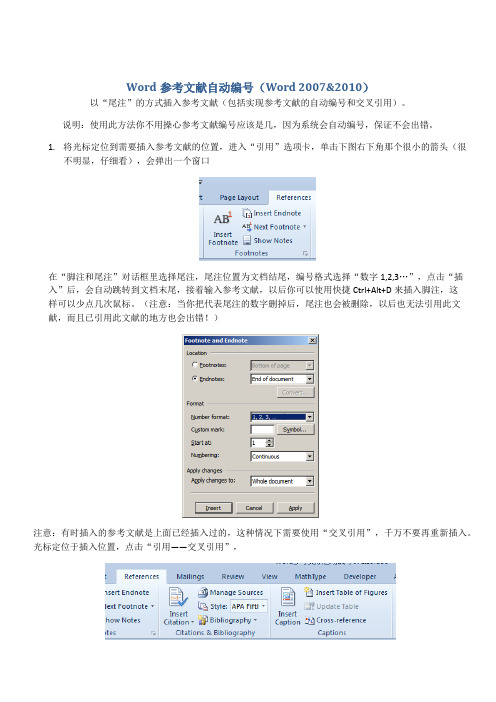
Word参考文献自动编号(Word 2007&2010)以“尾注”的方式插入参考文献(包括实现参考文献的自动编号和交叉引用)。
说明:使用此方法你不用操心参考文献编号应该是几,因为系统会自动编号,保证不会出错。
1.将光标定位到需要插入参考文献的位置,进入“引用”选项卡,单击下图右下角那个很小的箭头(很不明显,仔细看),会弹出一个窗口在“脚注和尾注”对话框里选择尾注,尾注位置为文档结尾,编号格式选择“数字1,2,3…”,点击“插入”后,会自动跳转到文档末尾,接着输入参考文献,以后你可以使用快捷Ctrl+Alt+D来插入脚注,这样可以少点几次鼠标。
(注意:当你把代表尾注的数字删掉后,尾注也会被删除,以后也无法引用此文献,而且已引用此文献的地方也会出错!)注意:有时插入的参考文献是上面已经插入过的,这种情况下需要使用“交叉引用”,千万不要再重新插入。
光标定位于插入位置,点击“引用——交叉引用”,在打开的“交叉引用”对话框中,“引用类型”选“尾注”,“引用内容”选“尾注编号(带格式)”,选择好引用需要的尾注,点击“插入”完成。
对于一次引用多个文献的地方,如果文献已经插入进去,引用的话也使用同样的方法,即使编号再奇怪你也先不要管!你可能感觉这们无法满足你的要求,不过在你提交论文前,你就按上面的方法操作即可,至于设置引用方括号,文献编号也带方括号的问题,请完成论文后使用以下方法调整即可。
建议以下所提到的功能定稿后再使用,你可以先找一个文档练习一下。
添加方括号(一篇论文,只能用下面的方法替换一次,因为你替换几次就会多出来几个方括号!这也是为什么建议当你论文定稿后再使用)点击Ctrl+H,在打开的查找替换对话框中输入查找内容为尾注标记“^e”(若是脚注则为f),替换内容为“[^&]”,输入内容不含引号,点击“全部替换”即为所有尾注编号都添加上方括号。
这时,如果已经使用了“交叉引用”,它的编号并没有添加方括号,还需要单独处理。
不同 引用同文献 序号
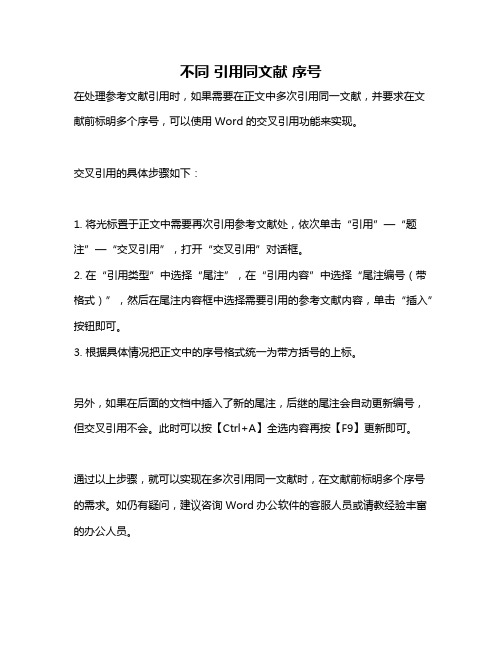
不同引用同文献序号
在处理参考文献引用时,如果需要在正文中多次引用同一文献,并要求在文献前标明多个序号,可以使用Word的交叉引用功能来实现。
交叉引用的具体步骤如下:
1. 将光标置于正文中需要再次引用参考文献处,依次单击“引用”—“题注”—“交叉引用”,打开“交叉引用”对话框。
2. 在“引用类型”中选择“尾注”,在“引用内容”中选择“尾注编号(带格式)”,然后在尾注内容框中选择需要引用的参考文献内容,单击“插入”按钮即可。
3. 根据具体情况把正文中的序号格式统一为带方括号的上标。
另外,如果在后面的文档中插入了新的尾注,后继的尾注会自动更新编号,但交叉引用不会。
此时可以按【Ctrl+A】全选内容再按【F9】更新即可。
通过以上步骤,就可以实现在多次引用同一文献时,在文献前标明多个序号的需求。
如仍有疑问,建议咨询Word办公软件的客服人员或请教经验丰富的办公人员。
Word文档中使用引用和参考文献的步骤
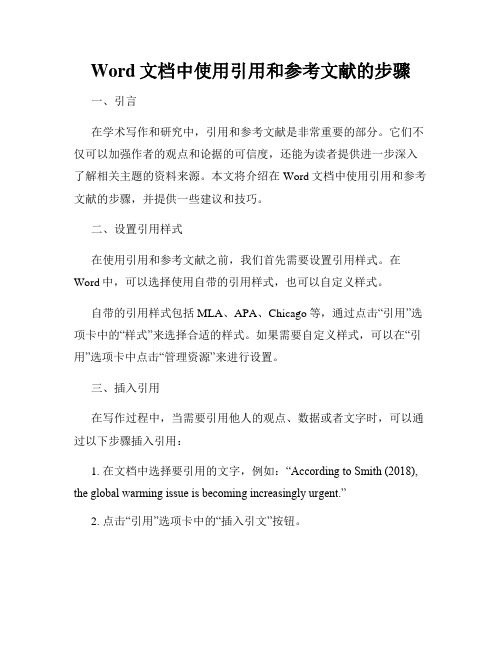
Word文档中使用引用和参考文献的步骤一、引言在学术写作和研究中,引用和参考文献是非常重要的部分。
它们不仅可以加强作者的观点和论据的可信度,还能为读者提供进一步深入了解相关主题的资料来源。
本文将介绍在Word文档中使用引用和参考文献的步骤,并提供一些建议和技巧。
二、设置引用样式在使用引用和参考文献之前,我们首先需要设置引用样式。
在Word中,可以选择使用自带的引用样式,也可以自定义样式。
自带的引用样式包括MLA、APA、Chicago等,通过点击“引用”选项卡中的“样式”来选择合适的样式。
如果需要自定义样式,可以在“引用”选项卡中点击“管理资源”来进行设置。
三、插入引用在写作过程中,当需要引用他人的观点、数据或者文字时,可以通过以下步骤插入引用:1. 在文档中选择要引用的文字,例如:“According to Smith (2018), the global warming issue is becoming increasingly urgent.”2. 点击“引用”选项卡中的“插入引文”按钮。
3. 在弹出的窗口中选择引用的来源。
如果你之前已经添加过参考文献,可以直接选择相应的文献。
如果没有,可以点击“添加新源”来输入参考文献的信息,例如作者、年份、书名等。
4. 确认引用信息后,点击“插入”按钮,引用将被插入到文档中。
四、管理参考文献在写作的过程中,可能会有多个参考文献需要进行管理。
1. 在“引用”选项卡的“资源管理器”中,点击“参考文献管理器”按钮。
2. 在参考文献管理器中,可以添加、编辑、删除和查找参考文献。
点击“添加”按钮可以手动输入参考文献的信息,也可以导入外部文献数据库中的文献。
3. 在管理器中,可以对参考文献进行分类、排序、标记等操作,以便更好地组织和管理文献。
五、生成参考文献列表在文章的末尾,我们需要列出所有使用过的参考文献,供读者参考。
1. 光标放在需要插入参考文献列表的位置。
参考文献的引用及自动编号
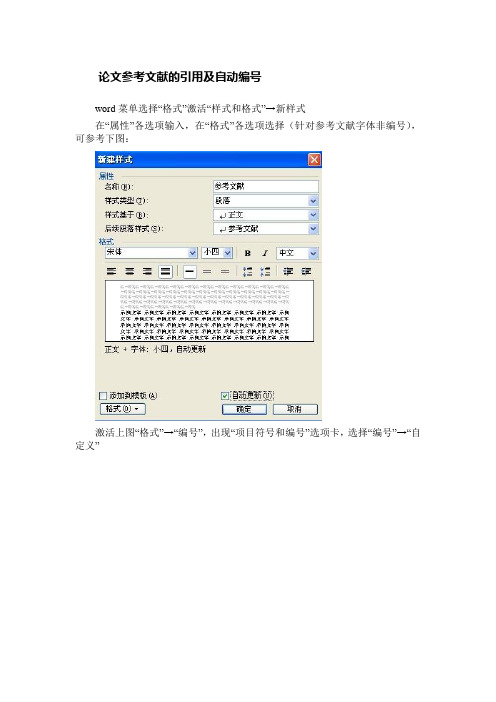
论文参考文献的引用及自动编号word菜单选择“格式”激活“样式和格式”→新样式在“属性”各选项输入,在“格式”各选项选择(针对参考文献字体非编号),可参考下图:激活上图“格式”→“编号”,出现“项目符号和编号”选项卡,选择“编号”→“自定义”在“自定义编号列表”对话框中输入或选择,其中“编号格式”下对应的输入框里可以为编号添加各种括号,可参考下图:激活上图“字体”,出现编号“字体”对话框,根据论文要求选择即可。
到此参考文献样式设置完成,点击“确定”即可。
写论文时,其实最先做的就是论文模板的制作,按照论文要求制作WORD 模板。
像参考文献样式之类的均在制作word模板完成,有了一个通用模板后,以后写论文,大体都可以按照模板来编写,各种论文要求不一样的话,就稍微按照新要求修改模板即可。
在论文编写过程中,遇到需要引用参考文献的地方时,首先光标定位于文档末尾,点击“样式和格式”里的“[1] 参考文献”样式。
现在就可以输入引用的参考文献了。
以后需要输入新的参考文献时,光标只需定位到上次输入文献的末尾,回车后再输入新参考文献即可。
如何引用参考文献呢?在需要引用文献的地方,如果引用需要设置为上标显示,则按住“Ctrl+Shift+=”。
点击word菜单“插入”→“引用”→“交叉引用”,出现“交叉引用”对话框。
具体参照下图操作,在“引用哪一个编号项”里选择你所需引用的文献编号。
最后“插入”即可。
注意:当有新的参考文献出现时,如果此文献必须位于第一参考位置,那么在原先第一参考位置上边空出一行,则只需要重新点击“格式和样式”选择“[1] 参考文献”样式即可(或者用格式刷也可)。
先前的参考文献会自动重新编号。
论文中的引用不会自动更新,这时只需要Ctrl+A选中全文,再按F9即可。
参考文献的引用及word录入格式
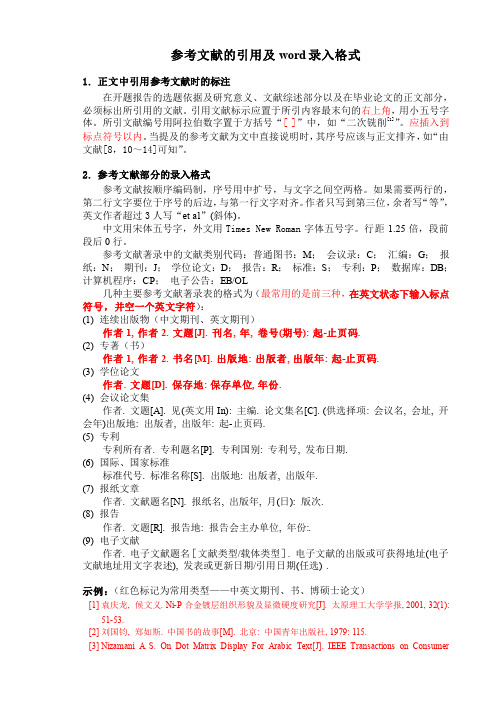
参考文献的引用及word录入格式1. 正文中引用参考文献时的标注在开题报告的选题依据及研究意义、文献综述部分以及在毕业论文的正文部分,必须标出所引用的文献。
引用文献标示应置于所引内容最末句的右上角,用小五号字体。
所引文献编号用阿拉伯数字置于方括号“[ ]”中,如“二次铣削[1]”。
应插入到标点符号以内。
当提及的参考文献为文中直接说明时,其序号应该与正文排齐,如“由文献[8,10~14]可知”。
2. 参考文献部分的录入格式参考文献按顺序编码制,序号用中扩号,与文字之间空两格。
如果需要两行的,第二行文字要位于序号的后边,与第一行文字对齐。
作者只写到第三位,余者写“等”,英文作者超过3人写“et al”(斜体)。
中文用宋体五号字,外文用Times New Roman字体五号字。
行距1.25倍,段前段后0行。
参考文献著录中的文献类别代码:普通图书:M;会议录:C;汇编:G;报纸:N;期刊:J;学位论文:D;报告:R;标准:S;专利:P;数据库:DB;计算机程序:CP;电子公告:EB/OL几种主要参考文献著录表的格式为(最常用的是前三种,在英文状态下输入标点符号,并空一个英文字符):(1) 连续出版物(中文期刊、英文期刊)作者1, 作者2. 文题[J]. 刊名, 年, 卷号(期号): 起-止页码.(2) 专著(书)作者1, 作者2. 书名[M]. 出版地: 出版者, 出版年: 起-止页码.(3) 学位论文作者. 文题[D]. 保存地: 保存单位, 年份.(4) 会议论文集作者. 文题[A]. 见(英文用In): 主编. 论文集名[C]. (供选择项: 会议名, 会址, 开会年)出版地: 出版者, 出版年: 起-止页码.(5) 专利专利所有者. 专利题名[P]. 专利国别: 专利号, 发布日期.(6) 国际、国家标准标准代号. 标准名称[S]. 出版地: 出版者, 出版年.(7) 报纸文章作者. 文献题名[N]. 报纸名, 出版年, 月(日): 版次.(8) 报告作者. 文题[R]. 报告地: 报告会主办单位, 年份:.(9) 电子文献作者. 电子文献题名[文献类型/载体类型]. 电子文献的出版或可获得地址(电子文献地址用文字表述), 发表或更新日期/引用日期(任选) .示例:(红色标记为常用类型——中英文期刊、书、博硕士论文)[1]袁庆龙, 候文义. Ni-P合金镀层组织形貌及显微硬度研究[J]. 太原理工大学学报, 2001, 32(1):51-53.[2]刘国钧, 郑如斯. 中国书的故事[M]. 北京: 中国青年出版社, 1979: 115.[3]Nizamani A S. On Dot Matrix Display For Arabic Text[J]. IEEE Transactions on ConsumerElectronics, 1990, 36(2): 76-83.[4]张和生. 地质力学系统理论[D]. 太原: 太原理工大学, 1998.[5]孙品一. 高校学报编辑工作现代化特征[A]. 见: 中国高等学校自然科学学报研究会. 科技编辑学论文集(2)[C]. 北京: 北京师范大学出版社, 1998: 10-22.[6]罗云. 安全科学理论体系的发展及趋势探讨[A]. 见: 白春华, 何学秋, 吴宗之. 21世纪安全科学与技术的发展趋势[M]. 北京: 科学出版社, 2000: 1-5.[7]冯西桥. 核反应堆压力容器的LBB分析[R]. 北京: 清华大学核能技术设计研究院, 1997.[8]姜锡洲. 一种温热外敷药制备方案[P]. 中国专利: 881056078, 1983-08-12.[9]GB/T 16159—1996. 汉语拼音正词法基本规则[S]. 北京: 中国标准出版社, 1996.[10]谢希德. 创造学习的思路[N]. 人民日报, 1998, 12(25): 10.[11]姚伯元. 毕业设计(论文)规范化管理与培养学生综合素质[EB/OL]. 中国高等教育网教学研究, 2005-2-2.论文中插入参考文献的方法如何用Word编辑参考文献采用合适的编辑方法会方便地做到整齐,规范,自动排序和交叉引用。
word参考文献连续引用
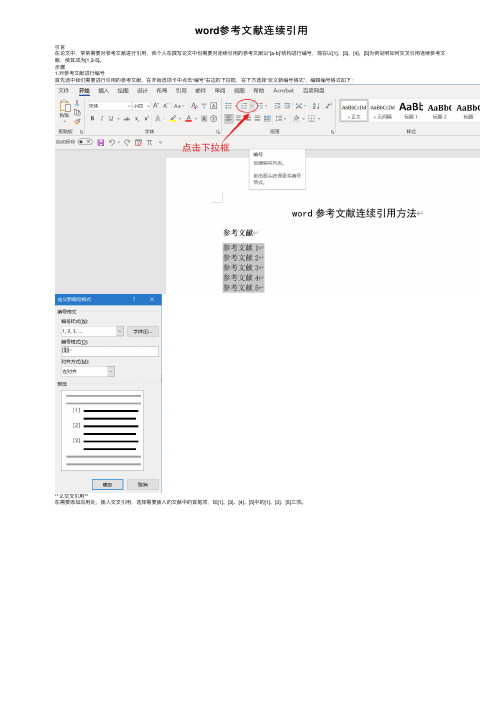
word参考⽂献连续引⽤
引⾔
在论⽂中,常常需要对参考⽂献进⾏引⽤,我个⼈在撰写论⽂中也需要对连续引⽤的参考⽂献以“[a-b]”结构进⾏编号,现在以[1]、[3]、[4]、[5]为例说明如何交叉引⽤连续参考⽂献,使其成为[1,3-5]。
步骤
1.对参考⽂献进⾏编号
⾸先选中我们需要进⾏引⽤的参考⽂献,在开始选项卡中点击“编号”右边的下拉框,在下⽅选择“定义新编号格式”,编辑编号格式如下:
** 2.交叉引⽤**
在需要添加应⽤处,插⼊交叉引⽤,选择需要插⼊的⽂献中的⾸尾项,如[1]、[3]、[4]、[5]中的[1]、[3]、[5]三项。
** 3.更新域**
选中引⽤的编号,点击⿏标右键,选择“切换域代码”
其中[1]变成{REF _Ref95515759 \r \h}
[3]变成{REF _Ref95515762 \r \h}
[5]变成{REF _Ref95515764 \r \h}
编辑域代码在第⼀项后⾯添加 #"[0" 和去除括号“”
在第三项后⾯添加 #"0]" 去除括号“[”
选中全部域代码,点击⿏标右键,选择“更新域”
更改后的结果如下:
** 4.隐藏⽂字**
分别选中“3”两边的括号,点击⿏标右键,选择“字体”
勾选下⽅“掩藏”项,重复操作隐藏“3”左右的括号“[]”
再添加“、”“-”到序号间,选中序号,切换成上标
⾄此,参考⽂献连续引⽤完成。
word参考文献交叉引用的连续多项引用-百度经验
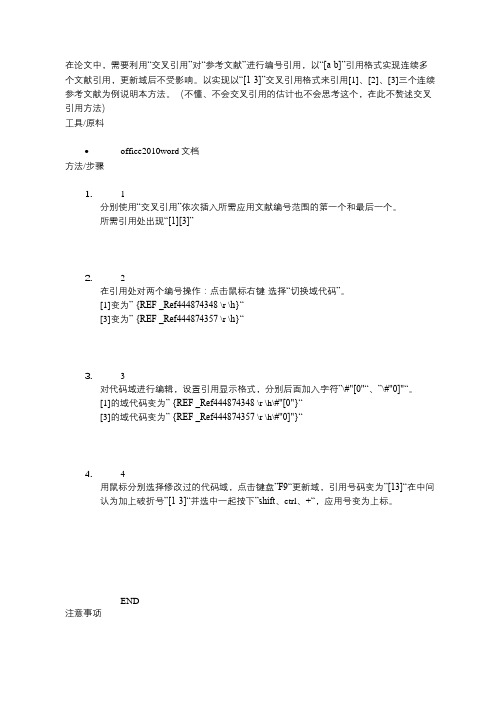
在论文中,需要利用“交叉引用”对“参考文献”进行编号引用,以“[a-b]”引用格式实现连续多个文献引用,更新域后不受影响。
以实现以“[1-3]”交叉引用格式来引用[1]、[2]、[3]三个连续参考文献为例说明本方法。
(不懂、不会交叉引用的估计也不会思考这个,在此不赘述交叉引用方法)
工具/原料
• office2010word文档
方法/步骤
1. 1
分别使用“交叉引用”依次插入所需应用文献编号范围的第一个和最后一个。
所需引用处出现“[1][3]”
2. 2
在引用处对两个编号操作:点击鼠标右键-选择“切换域代码”。
[1]变为” {REF _Ref444874348 \r \h}“
[3]变为” {REF _Ref444874357 \r \h}“
3. 3
对代码域进行编辑,设置引用显示格式,分别后面加入字符”\#"[0"“、”\#"0]"“。
[1]的域代码变为” {REF _Ref444874348 \r \h\#"[0"}“
[3]的域代码变为” {REF _Ref444874357 \r \h\#"0]"}“
4. 4
用鼠标分别选择修改过的代码域,点击键盘”F9“更新域,引用号码变为”[13]“在中间认为加上破折号”[1-3]“并选中一起按下”shift、ctrl、+“,应用号变为上标。
END
注意事项
•同理可实现“[13-4]”类似的间隔引用格式投票(223) 已投票(223)
有得(0)
我有疑问(0)。
WORD中参考文献的编号和引用
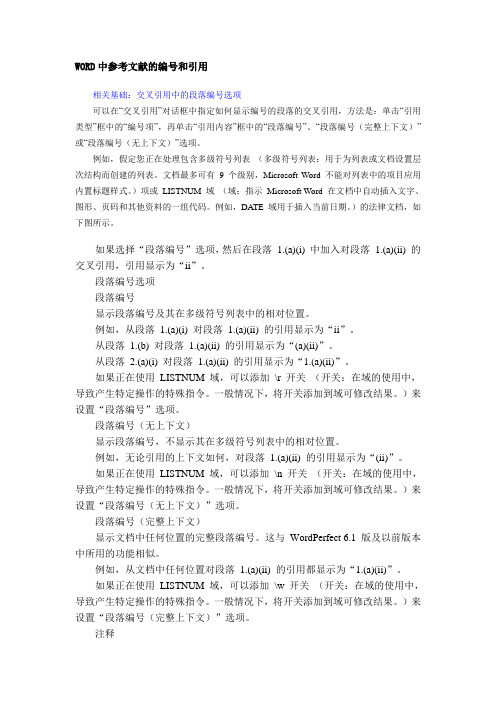
WORD中参考文献的编号和引用相关基础:交叉引用中的段落编号选项可以在“交叉引用”对话框中指定如何显示编号的段落的交叉引用,方法是:单击“引用类型”框中的“编号项”,再单击“引用内容”框中的“段落编号”、“段落编号(完整上下文)”或“段落编号(无上下文)”选项。
例如,假定您正在处理包含多级符号列表(多级符号列表:用于为列表或文档设置层次结构而创建的列表。
文档最多可有9 个级别,Microsoft Word 不能对列表中的项目应用内置标题样式。
)项或LISTNUM 域(域:指示Microsoft Word 在文档中自动插入文字、图形、页码和其他资料的一组代码。
例如,DA TE 域用于插入当前日期。
)的法律文档,如下图所示。
如果选择“段落编号”选项,然后在段落 1.(a)(i) 中加入对段落 1.(a)(ii) 的交叉引用,引用显示为“ii”。
段落编号选项段落编号显示段落编号及其在多级符号列表中的相对位置。
例如,从段落 1.(a)(i) 对段落 1.(a)(ii) 的引用显示为“ii”。
从段落 1.(b) 对段落 1.(a)(ii) 的引用显示为“(a)(ii)”。
从段落 2.(a)(i) 对段落 1.(a)(ii) 的引用显示为“1.(a)(ii)”。
如果正在使用LISTNUM 域,可以添加\r 开关(开关:在域的使用中,导致产生特定操作的特殊指令。
一般情况下,将开关添加到域可修改结果。
)来设置“段落编号”选项。
段落编号(无上下文)显示段落编号,不显示其在多级符号列表中的相对位置。
例如,无论引用的上下文如何,对段落 1.(a)(ii) 的引用显示为“(ii)”。
如果正在使用LISTNUM 域,可以添加\n 开关(开关:在域的使用中,导致产生特定操作的特殊指令。
一般情况下,将开关添加到域可修改结果。
)来设置“段落编号(无上下文)”选项。
段落编号(完整上下文)显示文档中任何位置的完整段落编号。
这与WordPerfect 6.1 版及以前版本中所用的功能相似。
论文中插入参考文献及顺序编号引用

论文中插入参考文献及顺序编号引用论文中插入参考文献及顺序编号引用(1)先将论文中所有的参考文献逐一编号。
这个不用说了吧,在每个文献的开头右击-->项目符号和编号-->编号,选取一个编号模式,可自定义,比如圆括号改为方括号。
(2)正文中需要插入文献引用处插入文献编号。
word菜单:插入-->引用-->交叉引用-->引用类型-->编号项,引用内容选为段落编号。
可以看到所有段落编号的内容都在引用哪一个编号项选择项里面。
插入需要引用的文献,此时文献编号是与字体齐平的,选择此编号右击-->字体-->上标。
即完成了一次引用的编号。
这样做的目的是能够让引用插入的编号产生超链接,能够链接到引用的文献。
前面已经说明了插入参考文献的方法,但作为工科的同学都了解,写论文的时候通常是删删添添,导致原来已经顺序标号的文献引用乱了次序。
那么有什么好的方法重新顺序编号吗?功夫不负有心人,通过我的一番研究,觉得下面的方法不错:1、在不打乱已经编好号的情况下,按照最终论文文献引用的先后次序,在文末的旧编号中用红色阿拉伯数字编号。
如图所示:2、剪切红色新编号1放到参考文献的最前面,剪切红色新编号2放到新编号1的后面,剪切红色新编号3放到新编号2的后面以此类推,直到完成所有编号。
3、选中论文全部文字,右击更新域,则所有文献顺序被更新为新的顺序。
4、把红色阿拉伯数字去掉,去掉前比较下,应该和新次序是一样的,如图:以上操作完成了重新顺序编号,需要注意的是,步骤(2、)剪切后的文献,要放到回车后的新文献后面,如果放在新文献的编号后面,则导致论文更新后的标号和文末的参考文献不对应。
--------------------------如嫌手动排号太麻烦,可使用word-->表格-->排序,选择数字,不设关键字,不过这样排序后不是完全按1,2,3..11,12...顺序递增,会让11,12紧跟1的后面(1,11,12,2,3...),因为它只是按第一位字符排序,所以不递增,除非每个段落内容都是纯数字。
参考文献格式
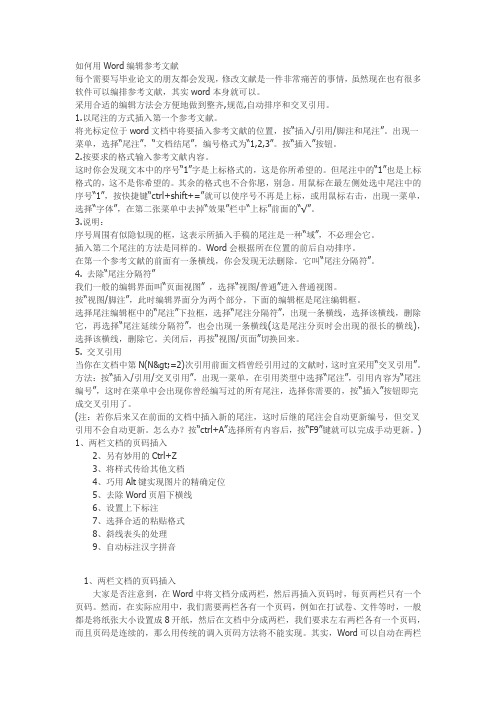
如何用Word编辑参考文献每个需要写毕业论文的朋友都会发现,修改文献是一件非常痛苦的事情,虽然现在也有很多软件可以编排参考文献,其实word本身就可以。
采用合适的编辑方法会方便地做到整齐,规范,自动排序和交叉引用。
1.以尾注的方式插入第一个参考文献。
将光标定位于word文档中将要插入参考文献的位置,按“插入/引用/脚注和尾注”。
出现一菜单,选择“尾注”,“文档结尾”,编号格式为“1,2,3”。
按“插入”按钮。
2.按要求的格式输入参考文献内容。
这时你会发现文本中的序号“1”字是上标格式的,这是你所希望的。
但尾注中的“1”也是上标格式的,这不是你希望的。
其余的格式也不合你愿,别急。
用鼠标在最左侧处选中尾注中的序号“1”,按快捷键“ctrl+shift+=”就可以使序号不再是上标,或用鼠标右击,出现一菜单,选择“字体”,在第二张菜单中去掉“效果”栏中“上标”前面的“√”。
3.说明:序号周围有似隐似现的框,这表示所插入手稿的尾注是一种“域”,不必理会它。
插入第二个尾注的方法是同样的。
Word会根据所在位置的前后自动排序。
在第一个参考文献的前面有一条横线,你会发现无法删除。
它叫“尾注分隔符”。
4. 去除“尾注分隔符”我们一般的编辑界面叫“页面视图” ,选择“视图/普通”进入普通视图。
按“视图/脚注”,此时编辑界面分为两个部分,下面的编辑框是尾注编辑框。
选择尾注编辑框中的“尾注”下拉框,选择“尾注分隔符”,出现一条横线,选择该横线,删除它,再选择“尾注延续分隔符”,也会出现一条横线(这是尾注分页时会出现的很长的横线),选择该横线,删除它。
关闭后,再按“视图/页面”切换回来。
5. 交叉引用当你在文档中第N(N>=2)次引用前面文档曾经引用过的文献时,这时宜采用“交叉引用”。
方法:按“插入/引用/交叉引用”,出现一菜单,在引用类型中选择“尾注”,引用内容为“尾注编号”,这时在菜单中会出现你曾经编写过的所有尾注,选择你需要的,按“插入”按钮即完成交叉引用了。
- 1、下载文档前请自行甄别文档内容的完整性,平台不提供额外的编辑、内容补充、找答案等附加服务。
- 2、"仅部分预览"的文档,不可在线预览部分如存在完整性等问题,可反馈申请退款(可完整预览的文档不适用该条件!)。
- 3、如文档侵犯您的权益,请联系客服反馈,我们会尽快为您处理(人工客服工作时间:9:00-18:30)。
word参考文献的编号和引用
参考文献的标注最好用EndNote9.0,支持中文,自动更新,修改方便快捷,一劳永逸。
Endnote 安装后也会在word中有一个工具条,如果没有,在工具条上点右键,选中即可。
参考文献的标注分为文后的参考文献和文中的参考文献引用,在endnote中表示为:参考文献(Bibilogrphay)和引用(Citation),endnote有很多参考文献样式,但不一定符合自己的需要,可根据自己需要建立自己的样式。
参考文献以数据库的方式保存,所以要先建立自己的参考文献数据库(.enl)。
参考文献建立好后,在endnote数据库中选中要插入的数据记录(Ctrl和Shift多选),然后返回word将光标置于要插入的地方,点“Insert Selected Citations”即根据设置好的参考文献和引用样式进行标注,并在文档末尾自动生成参考文献。
参考文献样式定义:Edit菜单→Output Styles→New Style打开新建样式窗口,然后根据自己的要求建立参考文献和引用的样式进行定义:
新建一个样式,在Bibliography的Templates中进行如下定义:
Journal Article
Author. Title[J].. Journal. Year, Vol. Volume (Issue) : Pages
Thesis
Author. Title[D]: [Degree学位论文]. City: University, Year
Conference Proceedings
Author. Title[C]. Editor, Conference Name. Conference Location: Publisher, Year of Conference. Pages
Book Section
Author. Title
. Book Title. City: Publisher, Year
在Citation的Templates中进行如下定义:
(Author, Year),这是在正文中标出作者和年月,最终只需要编号即可。
数据库中新建参考文献,按照不同类型输入相关信息
输出结果:
城市外围的限定[1](Mark W., 2001) (最好标记为红色以方便查找)
参考文献
Horner Mark W., Grubesic Tony H. A GIS-based planning approach to locating urban rail terminals[J]. Transportation. 2001, Vol.12(5): 55-77
每次插入新的参考文献编号都会自动更新,导致运行变慢,如果不要自动更新而是在所有做好后一次全部更新,可在格式设置中仅用更新。
参考文献样式可以导出,Edit菜单→Output Style→Edit 要编辑的样式,然后File菜单选另存为即可(.ens格式),如果要调用保存的样式,需要把样式文件放到endnote安装目录下的style目录(C: Program Files EndNote 9 Styles )。
Edit菜单→Preference→Libaries可以设置自己定义的数据库为默认数据库(Add Open libraries并点击Endnote Default)
在文档末尾的参考文献最好不要生成编号,在参考文献完毕后使用word的项目符号的编号更方便:选中所有参考文献,格式菜单→项目符号和编号→编号→自定义,编号格式中修改为:[1]即可自动生成,格式可根据需要修改。
如果论文是各章一个文档,Endnote可以设置起始编号:在word中的endnote工具条上点Format bibliography(格式化参考文献)→layout标签,start with bibliography中填上需要的起始编号。
附:
Endnote9.0,同济大学毕业论文参考文献格式,包括引用和参考文献格式.
文献类型为:期刊类文章、会议文章、图书类、学位论文和规范标准。
解压后放到安装目录下的style目录下即可调用(如:C: Program Files EndNote 9 Styles)
点击下载参考文献样式文件。
